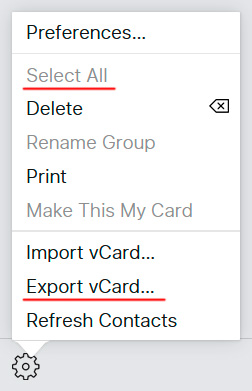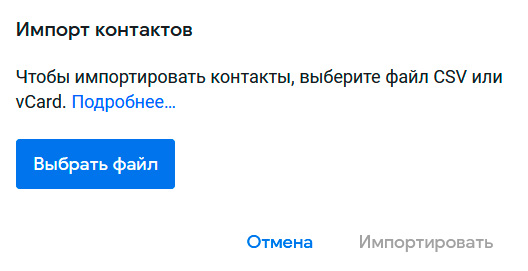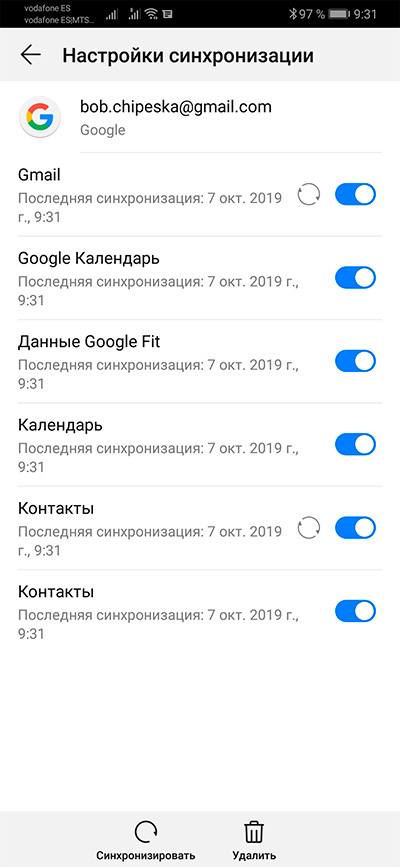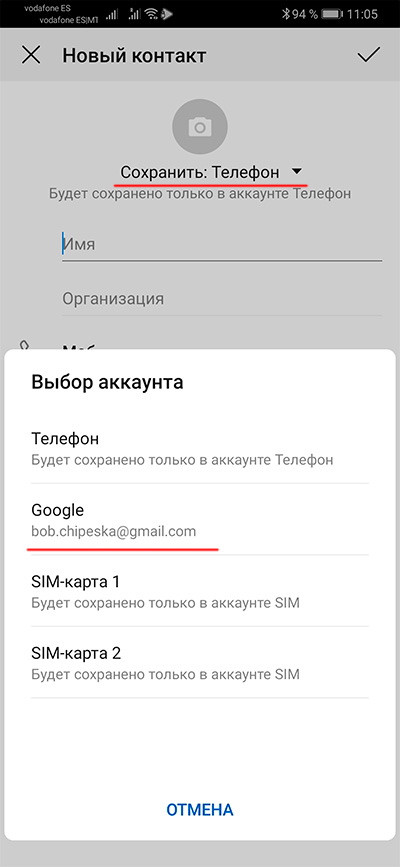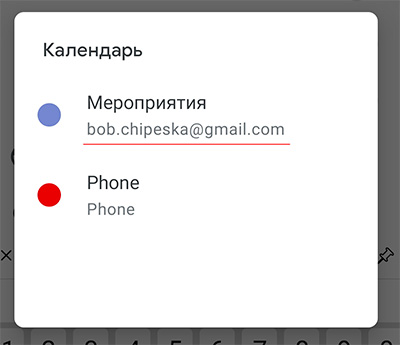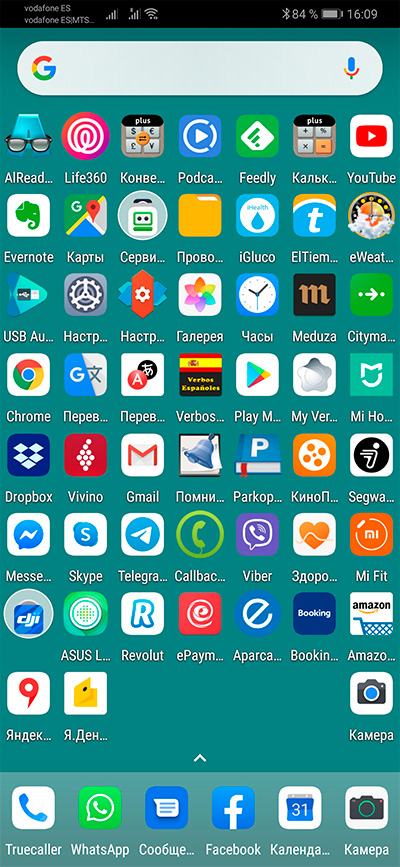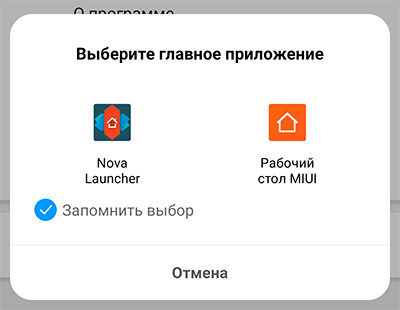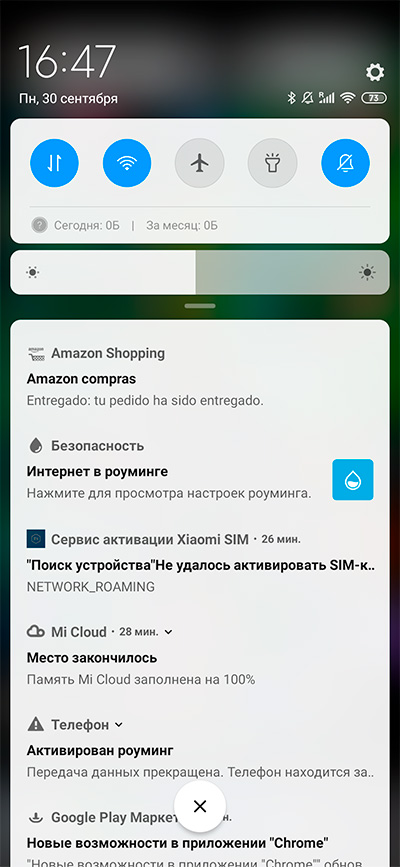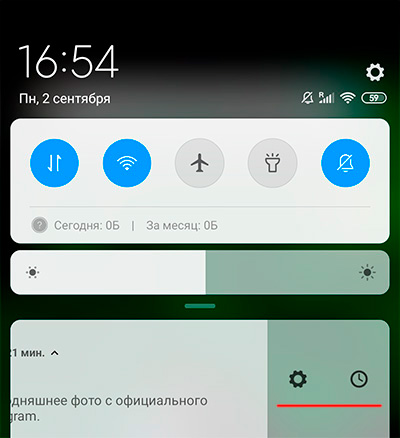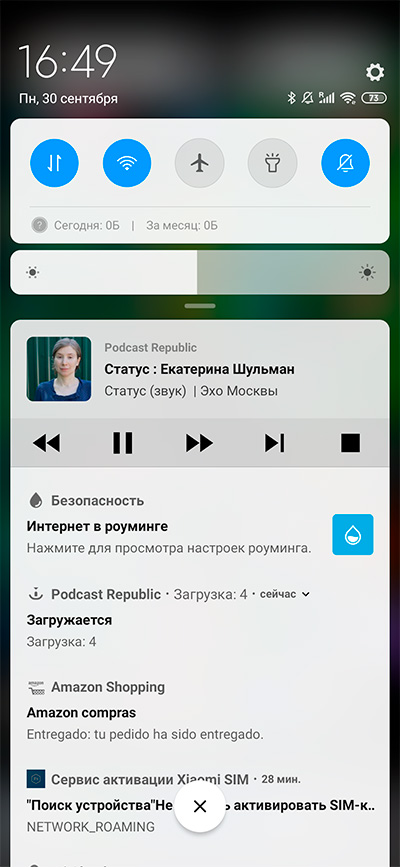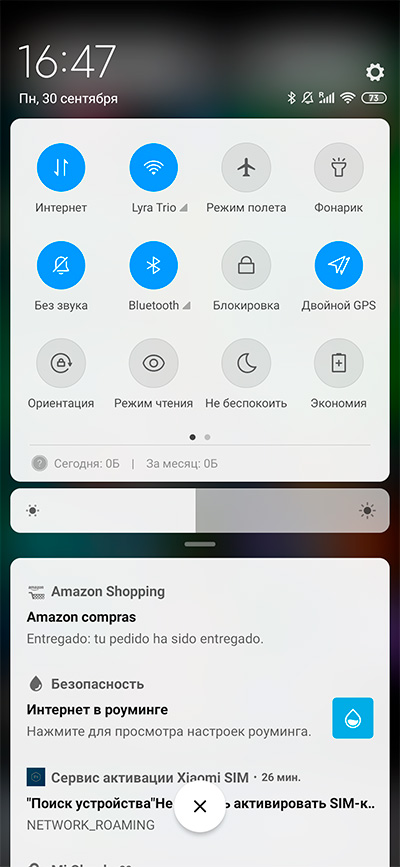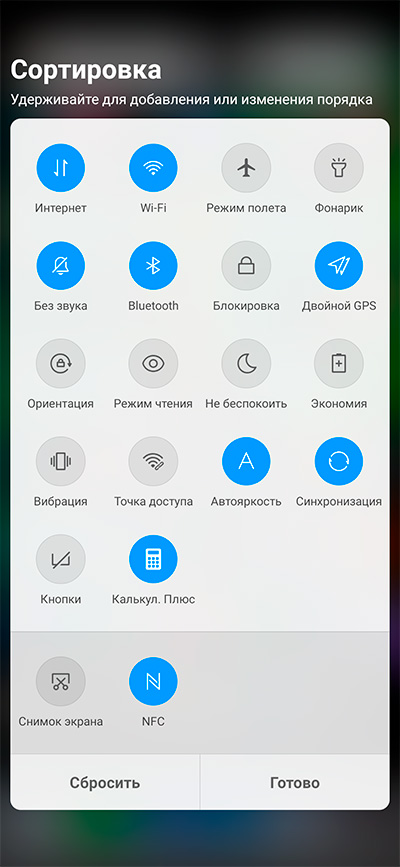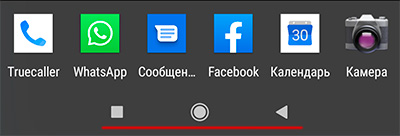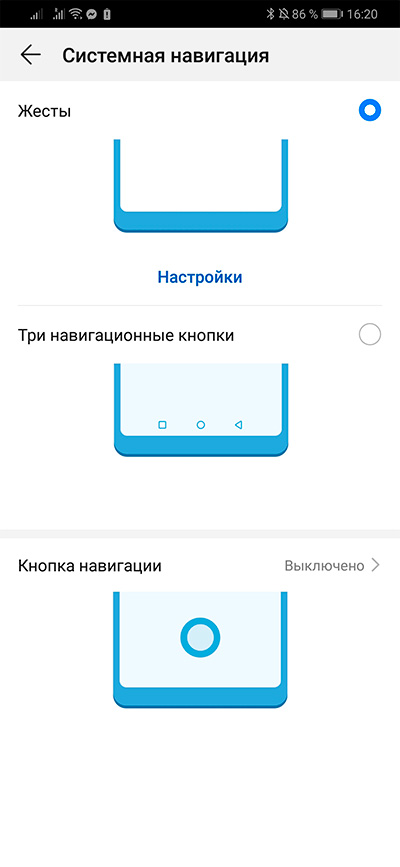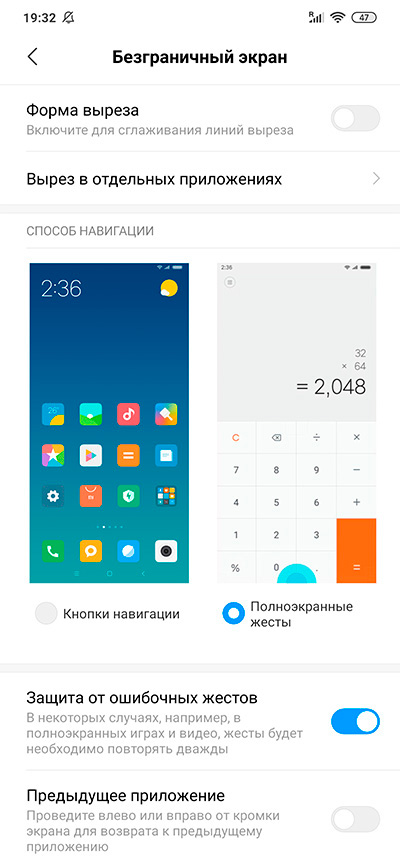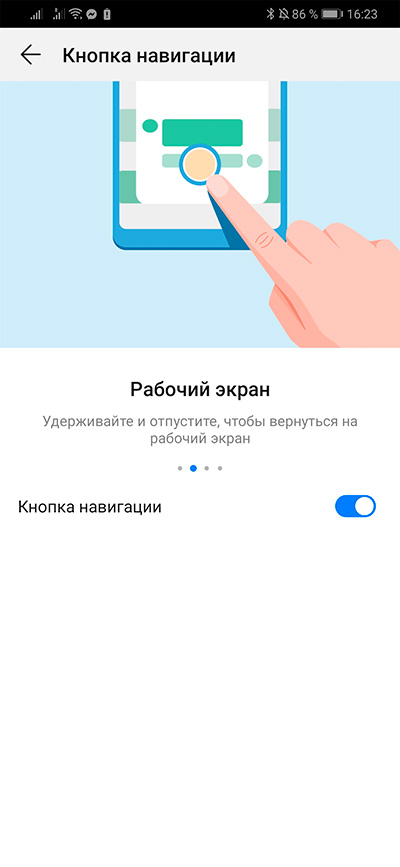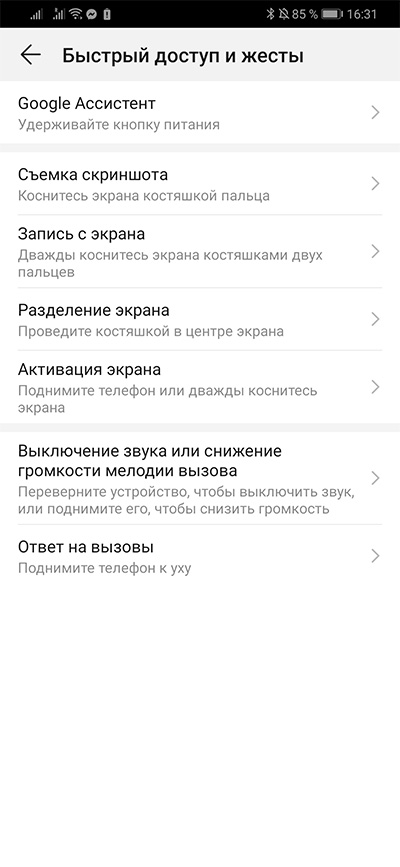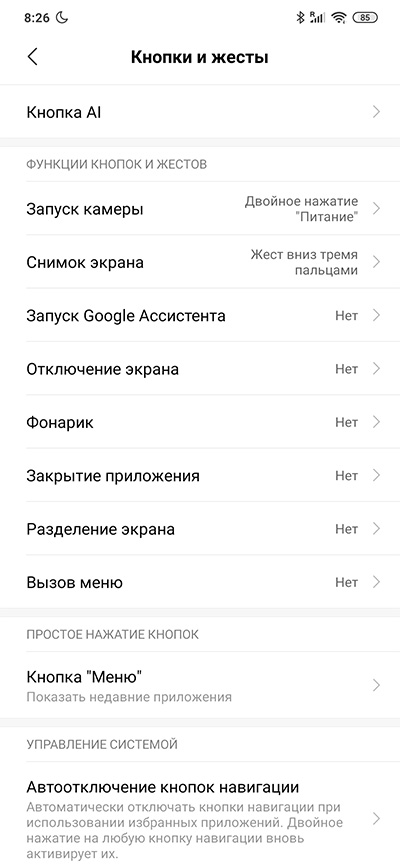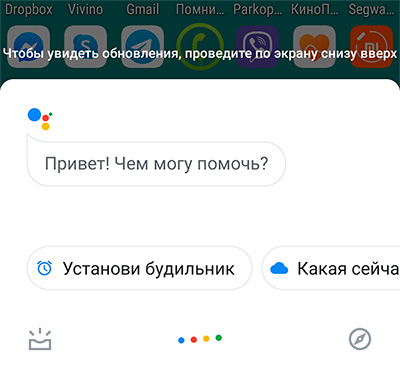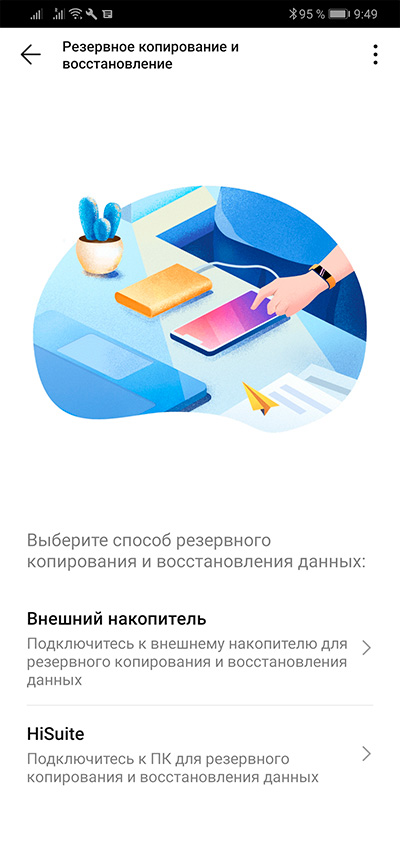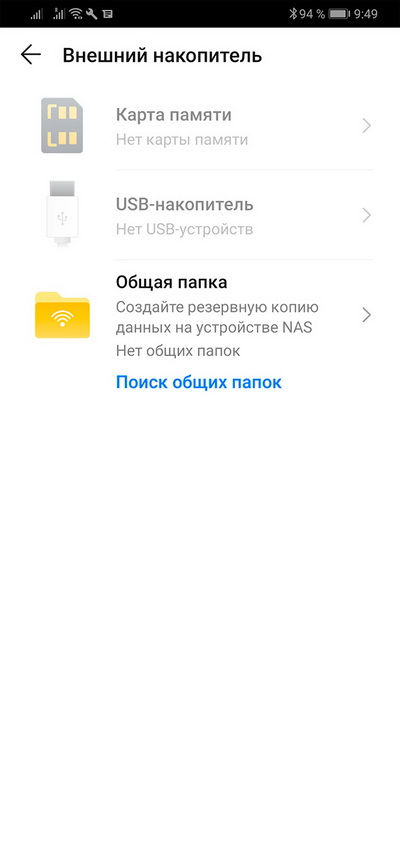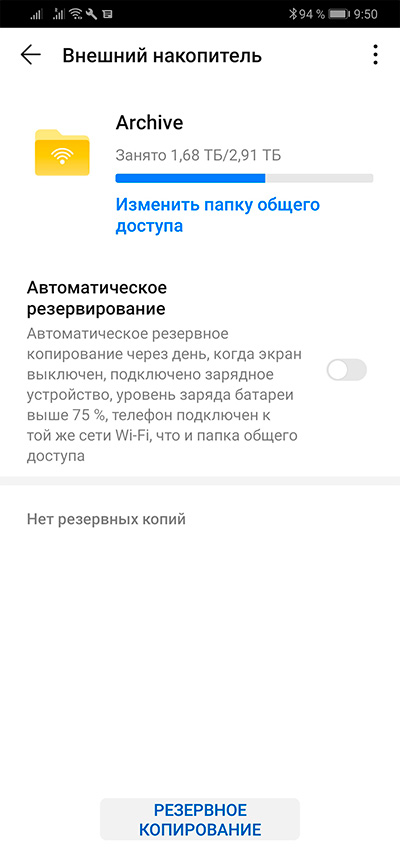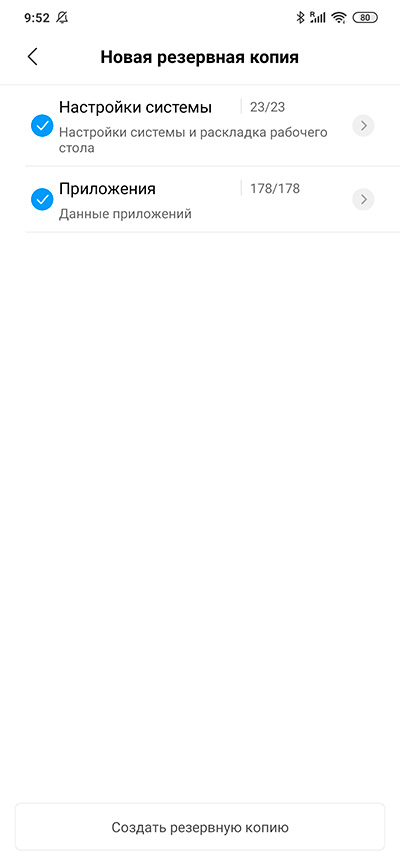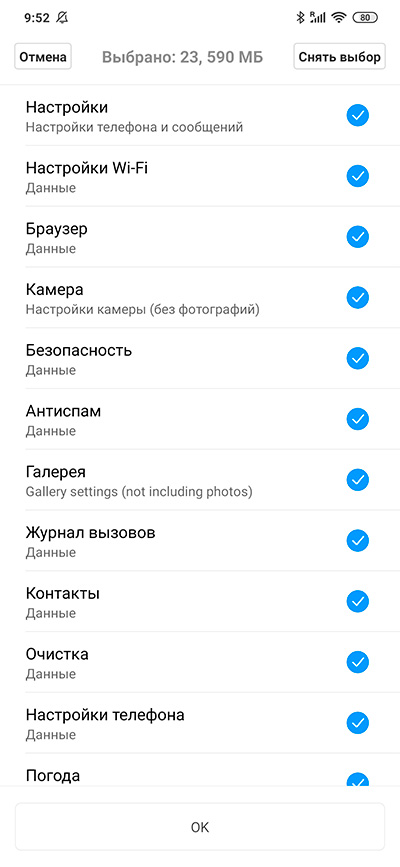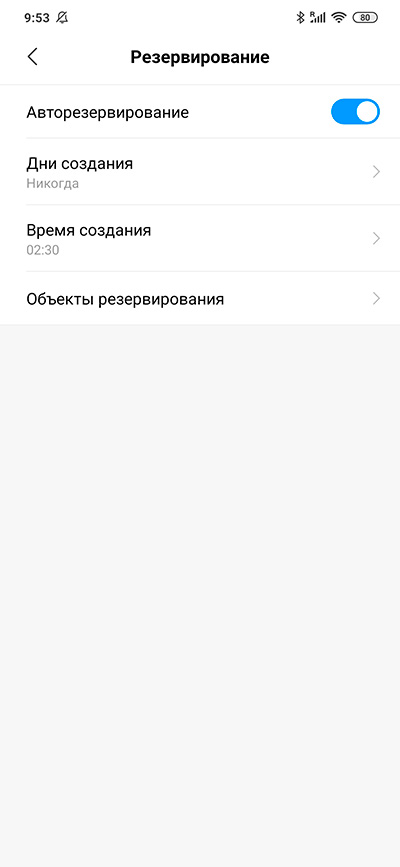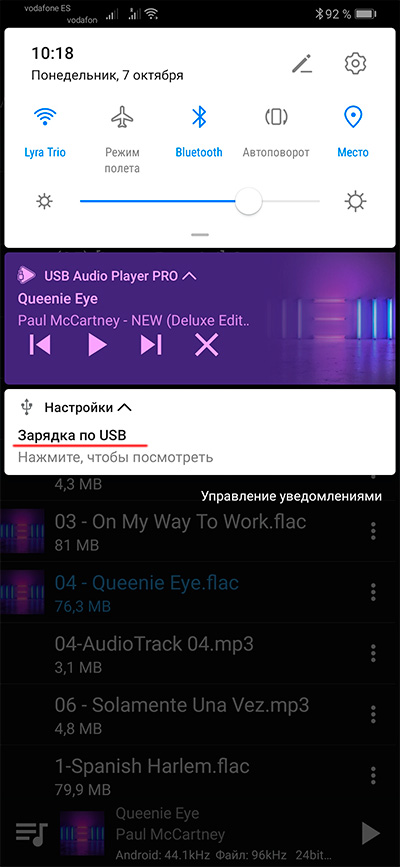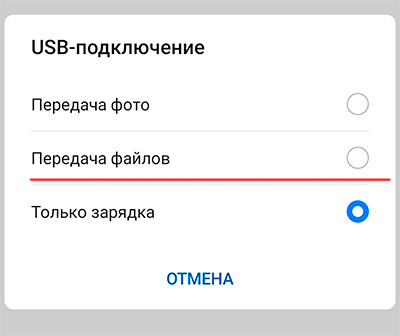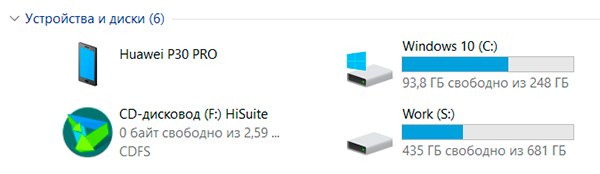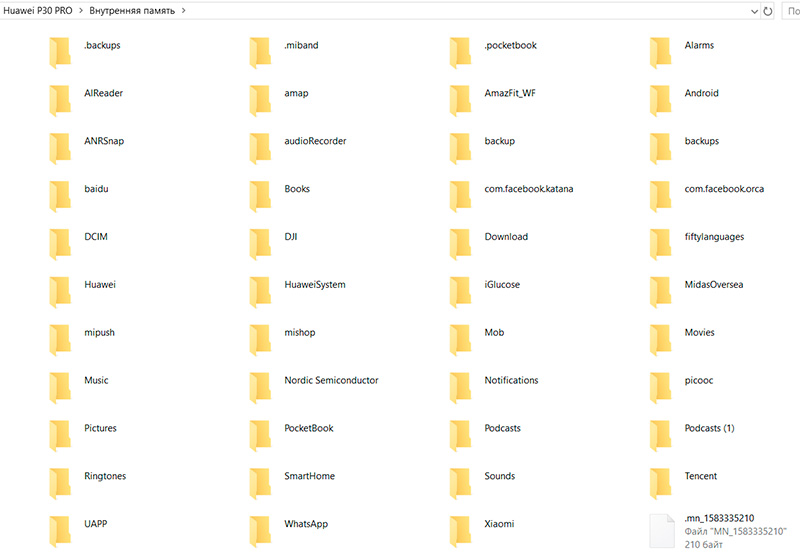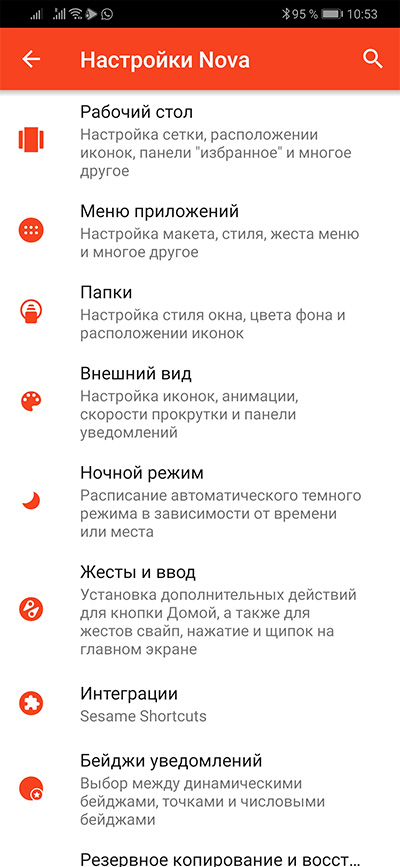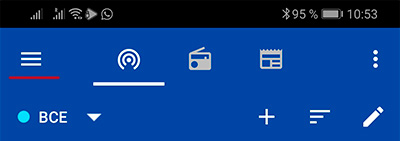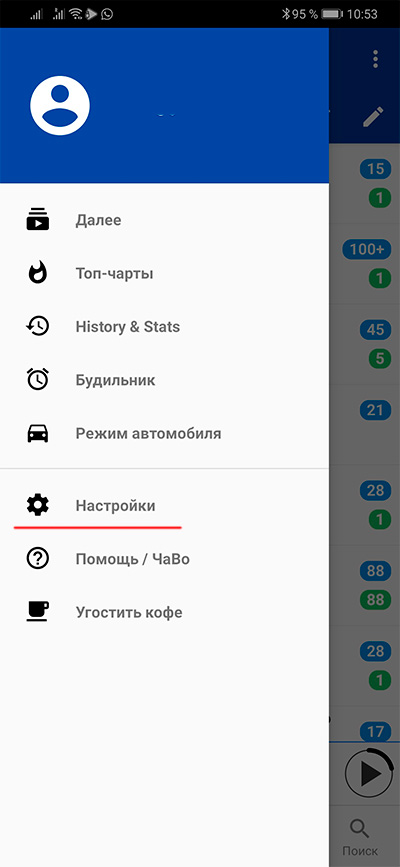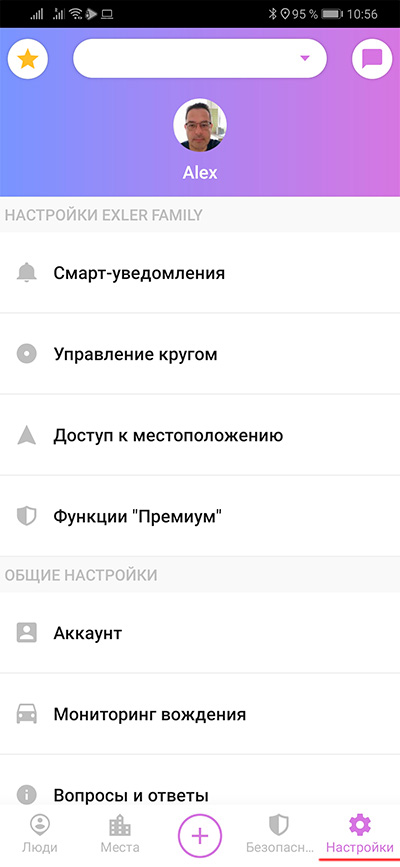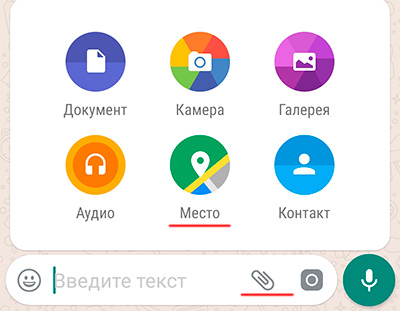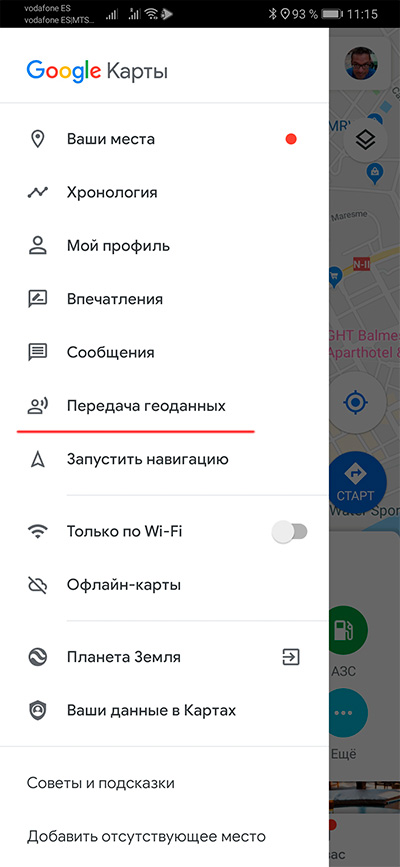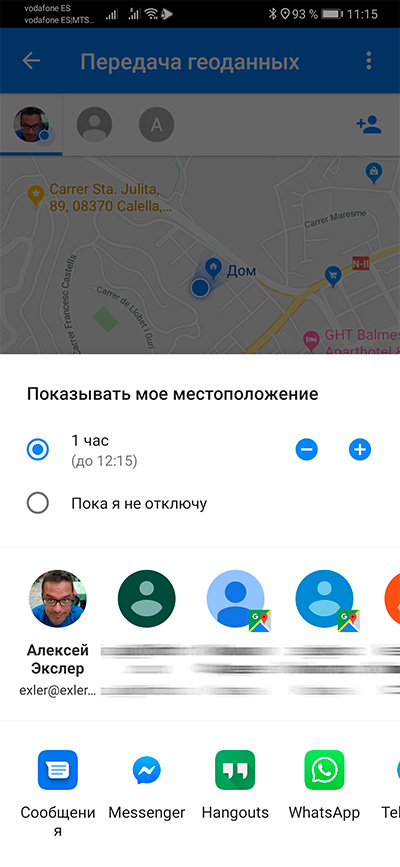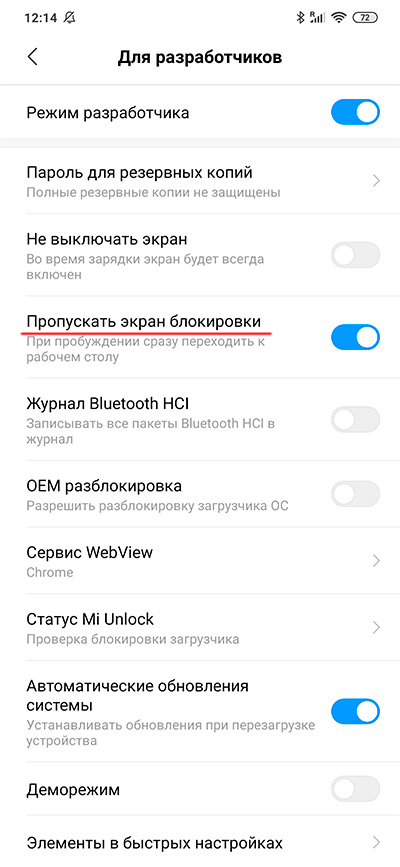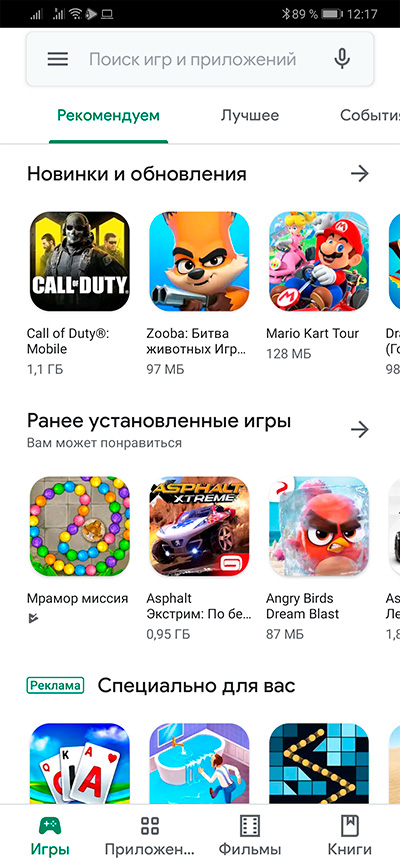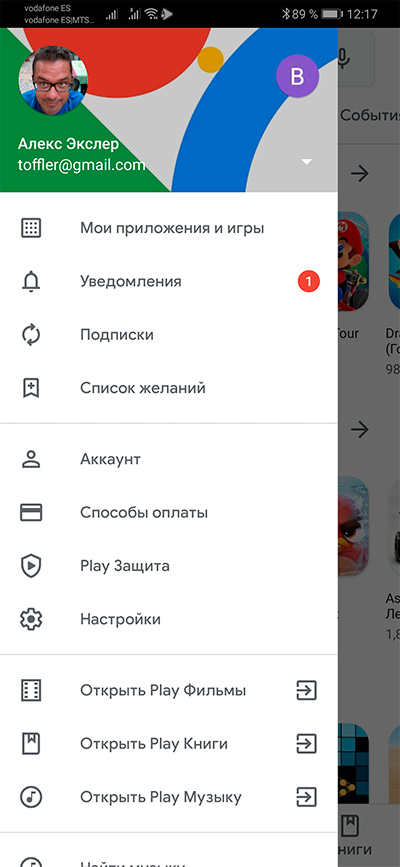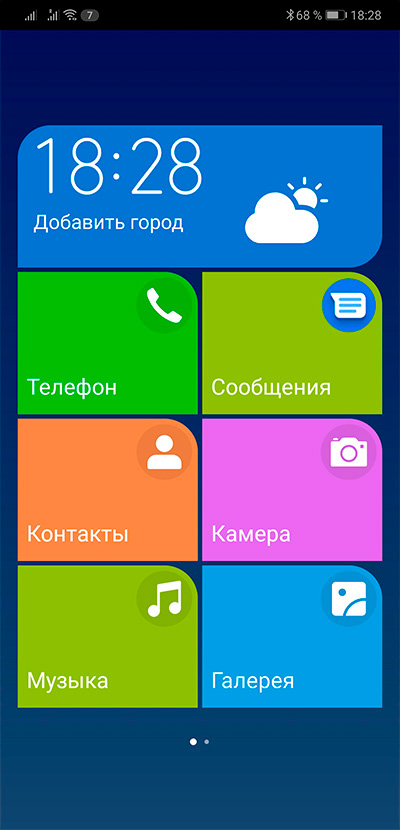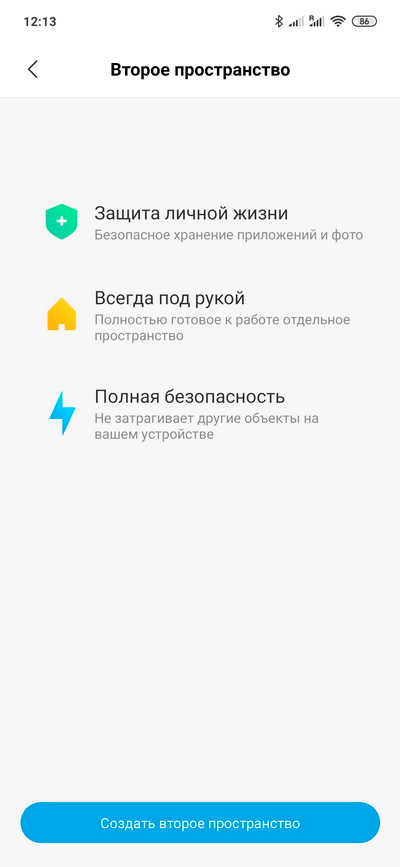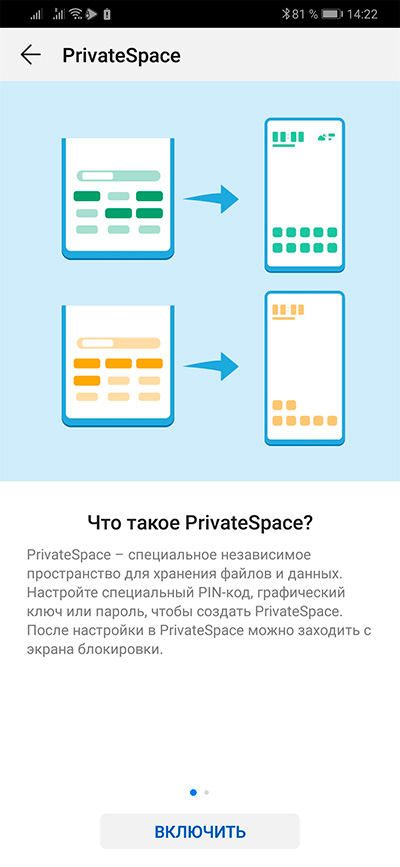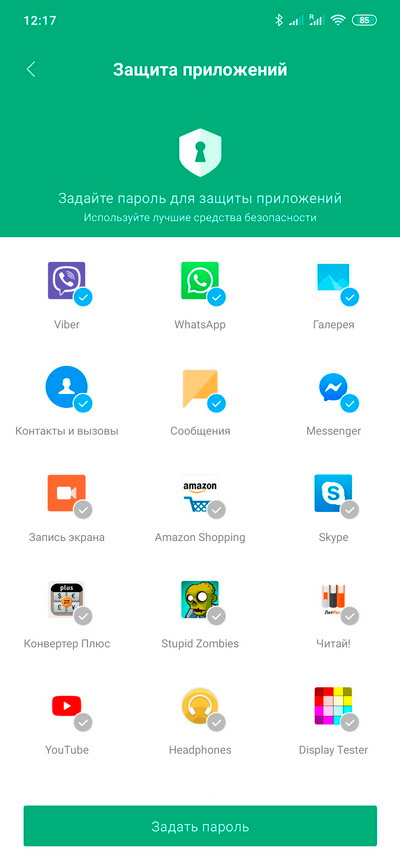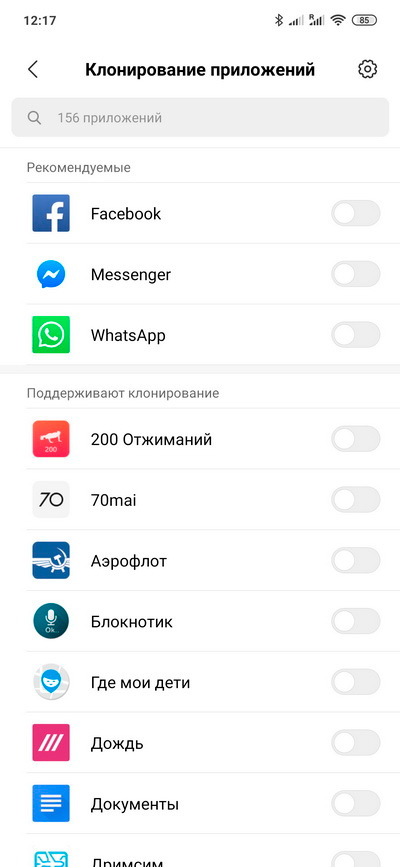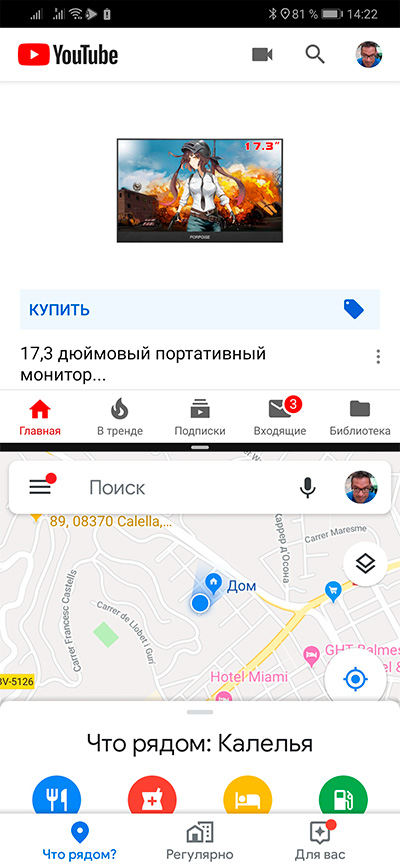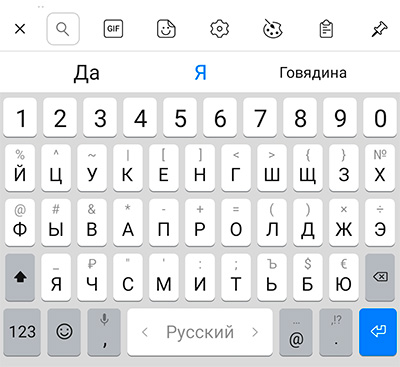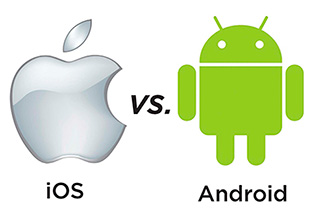 Есть разные причины, по которым пользователи переходят с айфона на смартфон с Android. Одни причины вынужденные - на работе заставили пользоваться, украли айфон и нет денег на новый, пришлось покупать что-то дешевое, ну и так далее.
Есть разные причины, по которым пользователи переходят с айфона на смартфон с Android. Одни причины вынужденные - на работе заставили пользоваться, украли айфон и нет денег на новый, пришлось покупать что-то дешевое, ну и так далее.
Другие - добровольные: не слишком нравится айфон, не нравится, что в нем нет каких-то возможностей, которые есть в андроидных смартфонах (две сим-карты, возможность использования карты памяти и так далее), ну и просто из интереса захотелось попробовать что-нибудь другое, ведь смартфонами на Android пользуется намного больше людей, чем айфонами.
В любом случае, совершенно независимо от причин, которые побудили вас перейти с айфона на Android, если вы до этого с Android не имели дела или ваш опыт с ним недостаточен, вам имеет смысл познакомиться с основными возможностями этой системы и с идеологией ее работы. Потому что в Android исповедуется несколько иной подход, чем в iOS от Apple, и пользователей, перешедших с айфона на Android многое в этой системе бесит - просто потому, что они не понимают, как в Android все работает.
Также пользователей айфонов, привыкших к однообразию операционной системы в разных моделях айфонов, раздражает тот факт, что в смартфонах на Android различных производителей могут заметно отличаться оболочки и какие-то элементы управления.
Ну вот и давайте в данной статье поговорим о том, как быстро освоиться с Android и начать им пользоваться так, чтобы уже ничего не бесило. Также я думаю, что эту статью имеет смысл прочитать и не слишком продвинутым пользователям Android - возможно, что из нее вы узнаете что-то новое.

Как перенести ваши контакты
Если вы изначально подключили в айфоне учетную запись Google и указали там все синхронизировать, тогда ничего переносить и не нужно - все хранится и в iCloud, и в учетной записи Google. Но редко кто из пользователей так делает, а вновь подключенная учетная запись Google будет сохранять только новые записи, старые в ней не появятся.
Что делать, как скопировать ваши контакты в Google? На самом деле это делается довольно просто и при этом даже смартфон не требуется.
На ПК в браузере заходите в ваш iCloud. Там входите в контакты. Нажимаете на пиктограму настроек, там делаете Select All (выбрать всё) и дальше Export vCard (экспортировать в формат электронных визиток).
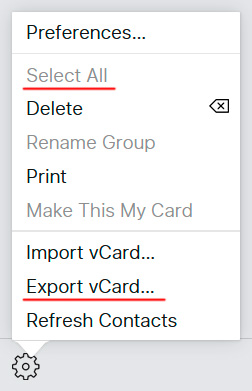
Далее в браузере заходите в ваши контакты GMail. Там нажимаете "Импорт контактов". Выбираете файл, сохраненный из iCloud, нажимаете "Импортировать". И они прекрасно перенесутся.
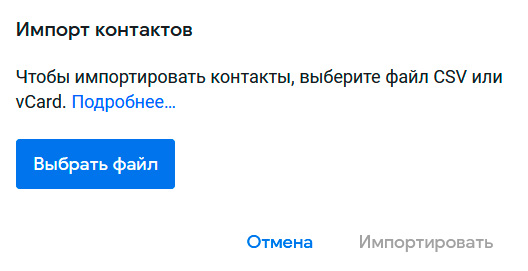
Как эти контакты потом перенести в смартфон на Android? Да просто при настройке смартфона войдите в вашу учетную запись Google (это предложат при первичной настройке, также войти в учетную запись можно через Настройки - Пользователи и аккаунты - Google) и там отметьте, какие именно данные синхронизировать (у Google множество сервисов, и он умеет синхронизировать в учетной записи ваши данные всех этих сервисов - там может быть список на два полных экрана, если вы все это используете).
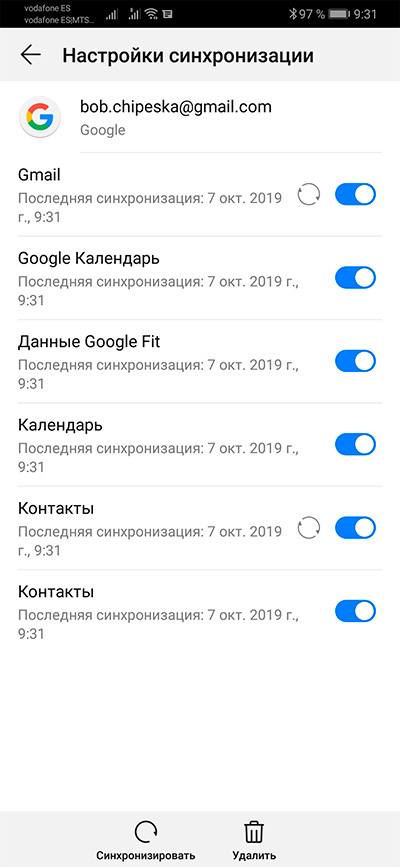
Да, очень важный момент. Скорее всего, ваша учетная запись Google будет по умолчанию установлена в контактах, календарях и так далее. Однако нередко бывают случаи, когда, например, в контактах по умолчанию новые записи добавляются не в учетную запись Google, а в сам телефон или на сим-карту, что категорически не рекомендуется делать.
Как это проверить? Зайдите в приложение "Контакты" и нажмите плюсик, чтобы добавить новый контакт. Прямо сверху будет показано, куда этот контакт добавляется - обратите внимание, что по умолчанию указан телефон. Там нужно нажать на стрелку рядом с "Сохранить" - появится выбор. И вот там нужно указать вашу гугловскую учетку, а потом сохранить тестовую запись, чтобы система запомнила выбор.
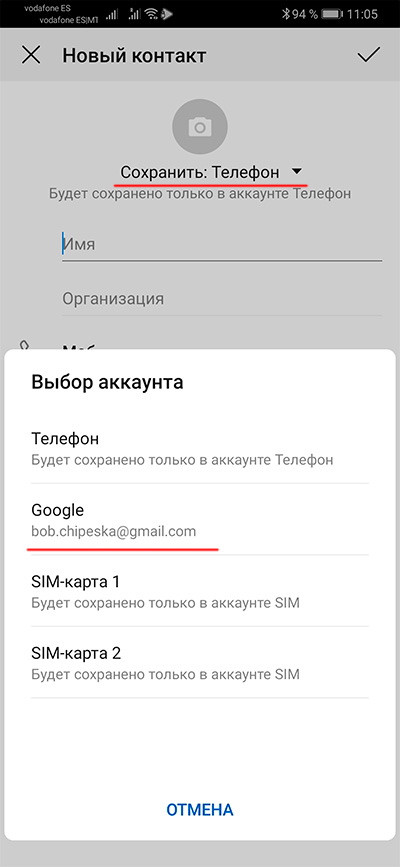
То же самое нужно сделать для календаря.
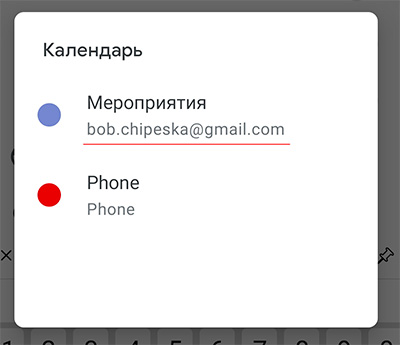
Мне часто приходится слышать от бывших пользователей айфонов заявления о том, что, мол, "этот чертов "Андроид" ничего не запоминает и не синхронизирует". Все прекрасно запоминает и синхронизирует этот чертов "Андроид", просто вам нужно на старте использования ему четко указать, что введенные данные нужно сохранять в вашу гугловскую учетку.
Кроме того, нередко у пользователей бывает несколько учетных записей Google (я, например, использую их с десяток - в различных целях) и учетных записей других сервисов, поэтому это именно ваше дело - следить за тем, в какую именно учетную запись следует сохранять вводимые данные. А система будет запоминать, какую именно запись вы указали последней.
Оболочка
У всех моделей айфонов одинаковая оболочка (она отличается только количеством пиктограмм на десктопах аппаратов с разными размерами экранов), которая практически не настраивается. Вы не можете поменять количество пиктограмм на десктопе, вы не можете изменить плотность расположения пиктограмм, вы не можете использовать виджеты на обычном десктопе (у айфонов виджеты - это отдельный десктоп). Также на айфоне нет варианта использования, когда на десктоп помещаются только пиктограммы часто используемых приложений, а все приложения находятся в отдельном окне. (В Android можно настроить и так, и так.)
У обычного Android оболочка также практически не настраивается. Крупные производители смартфонов на Android, как правило, предлагают свои оболочки и свои системные приложения. Эти оболочки могут заметно отличаться друг от друга и могут включать в себя достаточно гибкие настройки.
Но, впрочем, Android чем и хорош, так это тем, что пользователь спокойно может устанавливать предпочитаемые им приложения, и это могут быть и оболочка, и системные приложения, такие как телефон, сообщения, календарь и так далее. Даже приложение "Камера" можно менять на другое, хотя там, конечно, есть всякие тонкости.
И с андроидными смартфонами выражения типа "Мне не нравится оболочка у Huawei" или "Мне не нравится оболочка у Xiaomi" не имеют смысла, потому что никто не мешает взять какую-нибудь очень продвинутую оболочку стороннего разработчика (а таких оболочек, причем бесплатных, полным-полно) и использовать именно ее.
Я сам уже много лет использую одну из самых продвинутых и гибко настраиваемых оболочек Nova Launcher, и с ней у меня любой новый телефон любого производителя становится как родной: все знакомое, все настроено под меня, все под руками. (Также очень хорош Apex Launcher, я его какое-то время использовал.)
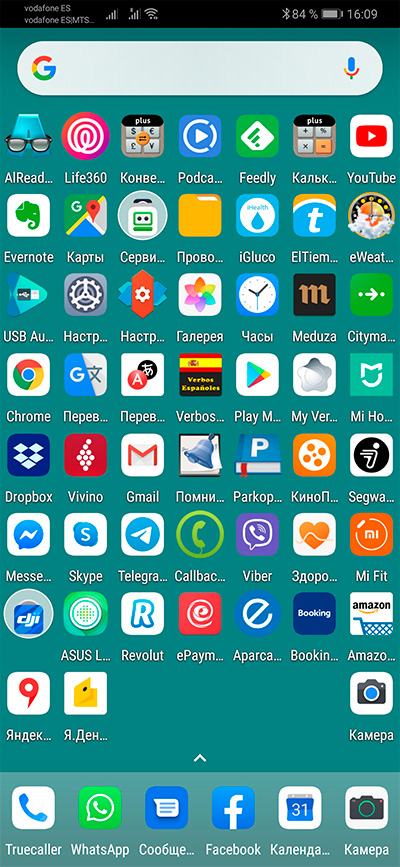
Мой десктоп Nova Launcher
Чем хороши оболочки сторонних производителей?
-
имеют очень гибкие настройки;
-
обладают многими возможностями, которые не встречаются в обычных оболочках;
-
могут поддерживать свои собственные продвинутые жесты;
-
умеют сохранять и восстанавливать настройки и состояния десктопов;
-
умеют блокировать десктопы от изменения (случайного удаления или переносов пиктограмм).
И это только самые основные плюсы!
Поэтому хороший вариант для начинающего пользователя Android - сразу поставить хорошую оболочку и настроить ее под себя. При этом в дальнейшем переход на смартфон другого производителя не будет создавать никаких проблем.
Когда в системе установлена еще одна оболочка, при нажатии на кнопку "Домой" система сама предложит выбрать, какую оболочку запустить и там можно задать всегда вызывать именно данную оболочку. А можно использовать их несколько - и каждый раз выбирать. Но это уже слишком затейливо получается.
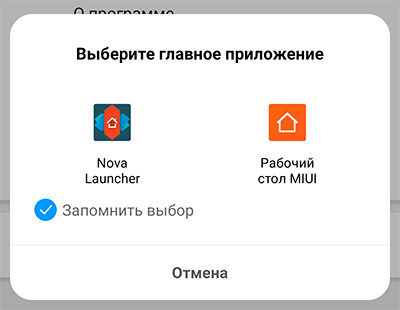
Также обратите внимание, что в оболочках Android виджеты можно использовать вместе с пиктограммами программ - вон у меня на скриншоте сверху виджет поиска Google. А можно их поставить и на отдельный десктоп, как у айфона (только он не будет скроллироваться вниз, придется использовать несколько десктопов, если виджетов много).
Ну и повторюсь, что в оболочках Android вы можете использовать один из двух типов размещения пиктограмм: все пиктограммы на десктопах, как в айфоне, все пиктограммы в отдельном окне (оно вызывается стрелкой, расположенной над прикрепленными пиктограммами снизу), а на десктопе вы размещаете только пиктограммы наиболее часто используемых приложений.
Уведомления и быстрые переключатели
В айфоне уведомления и быстрые переключатели находятся в двух совершенно различных окнах. Уведомления вызываются смахиванием от верхней кромки экрана, быстрые переключатели - смахиванием от нижней кромки экрана.
В Android эти две сущности объединены в одном окне: они вызываются смахиванием от верхней кромки экрана.
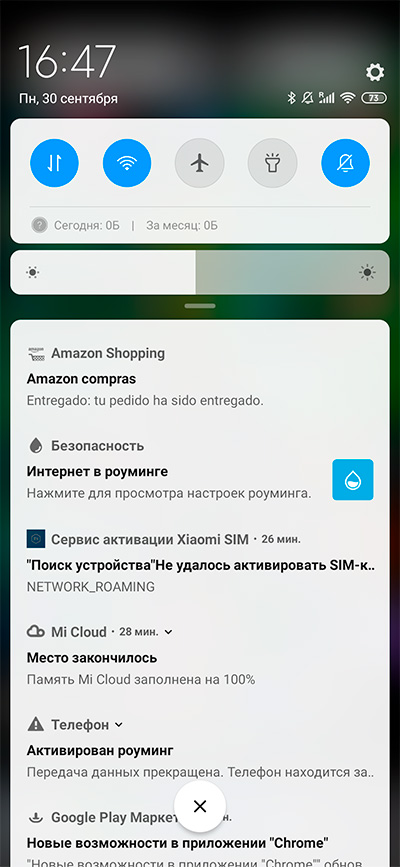
На любое уведомление можно нажать - оно откроется. Также уведомление можно смахнуть в сторону - оно пропадет. Если уведомление сдвинуть где-то на сантиметр вправо (в некоторых смартфонах - влево), то там появится переход в настройки, где можно выключить уведомления от данного приложения. (У смартфонов Xiaomi там кроме настроек также появляется пиктограмма временного отключения уведомлений от данного приложения.)
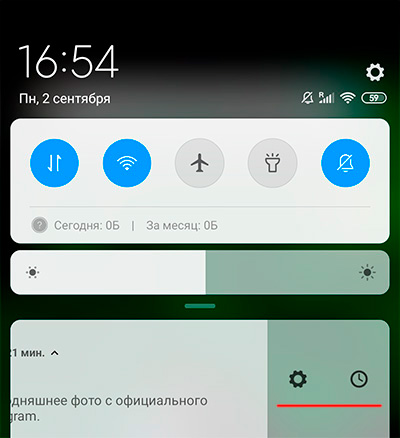
Если на смартфоне проигрывается аудиотрек, то в этой области появится плеер для управления воспроизведением.
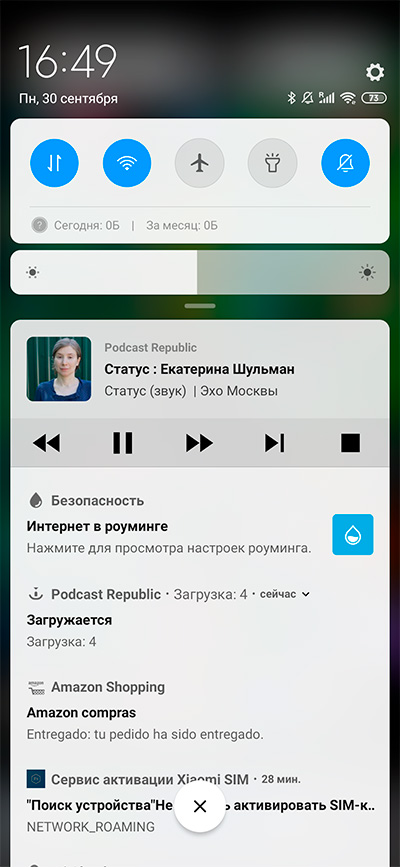
Область быстрых уведомлений раскрывается, если за нее потянуть пальцем. (Под ними почти всегда располагается полоса настройки яркости.) У одних смартфонов область раскрывается на полный экран, у других раскрывается не на полный экран, но позволяет пролистывать страницы.
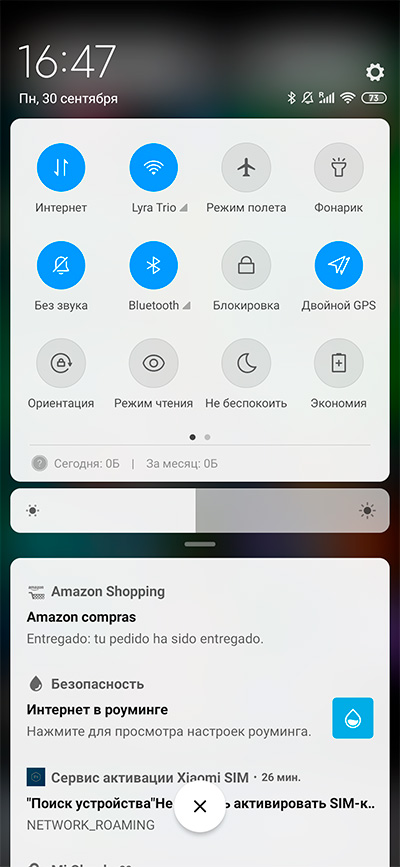
У андроидных смартфонов и сами пиктограммы быстрых переключателей, и их положение, как правило, настраиваемые. (Я почти не встречал, чтобы они не настраивались.)
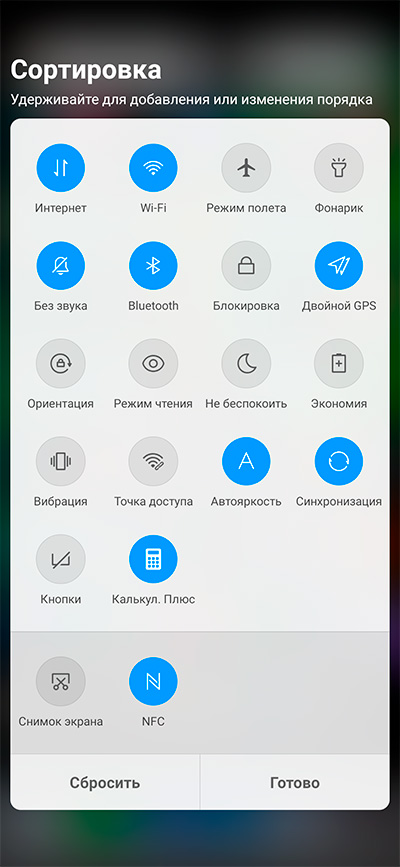
Управление
Пользователям старых айфонов сложновато пересаживаться на Android, потому что они привыкли к одной кнопке "Домой". Кнопки "Возврат" у айфонов нет, но ее заменяет стрелка возврата, расположенная слева сверху в интерфейсе программы. В Android, как правило, есть и кнопка "Возврат", и стрелка возврата, расположенная слева сверху. Также в Android есть кнопка "Список запущенных задач" (в старых смартфонах вместо нее могла быть кнопка "Меню программы"), которая в айфоне отрабатывается двойным нажатием на кнопку "Домой".
В большинстве андроидных смартфонов приняты три экранные кнопки - "Домой", "Возврат", "Список запущенных приложений". Как правило, там можно менять местами "Возврат" и "Список приложений", хотя есть смартфоны - я помню, что такое наблюдается у Sony, - где их менять нельзя.
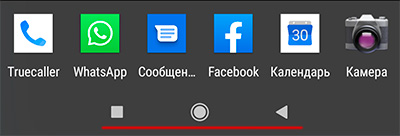
После появления жестов в iPhone X (полностью признаю тот факт, что это придумали в Apple, равно как и смартфоны с емкостными экранами с управлением пальцами вместо стилуса) в смартфонах с Android также появилась возможность настроить управление жестами.
Большинство смартфонов поддерживают жесты, похожие на айфоновские: от низа экрана вверх - "Домой", от низа экрана вверх с задержкой - список последних запущенных приложений, от правой границы экрана - "Возврат". Также некоторые смартфоны поддерживают жесты перехода в предыдущее приложение и вызов меню приложения.
Как правило, переключение на жесты нужно искать в настройке "Системная навигация" или что-то в этом роде.
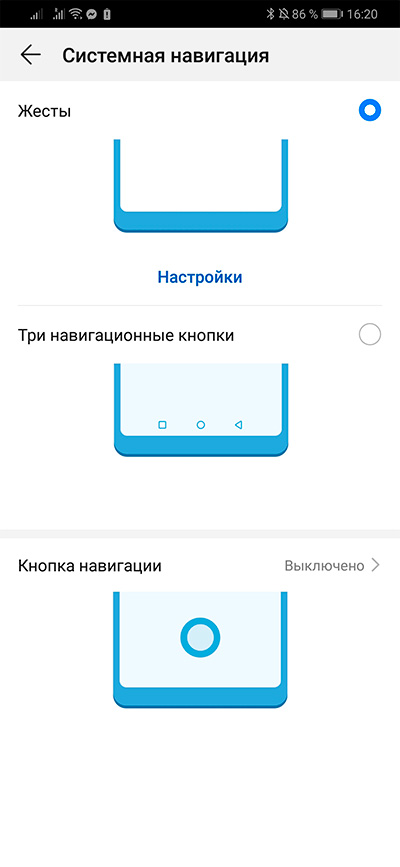
И только у смартфонов Xiaomi выбор режима управления почему-то засунут в пункт "Безграничный экран" - что называется, попробуйте с трех раз догадаться.
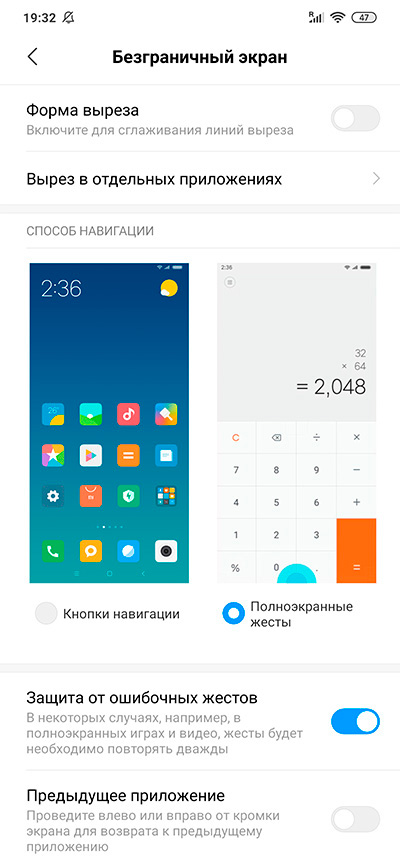
Большинство андроидных смартфонов могут дополнительно поддерживать использование так называемой "Кнопки навигации" - это прозрачная кнопка, которую можно помещать в любую область экрана: она также поддерживает определенные жесты.
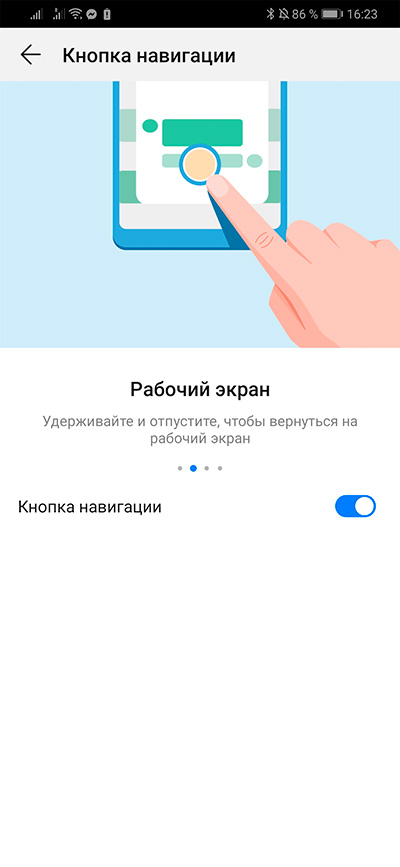
Дополнительные жесты
Во многих андроидных смартфонах поддерживаются всякие интересные дополнительные жесты: пробуждение смартфона постукиванием по экрану, создание скриншота, запуск камеры и так далее. Но тут уже все зависит от производителя смартфона.
Вот жесты смартфонов Huawei.
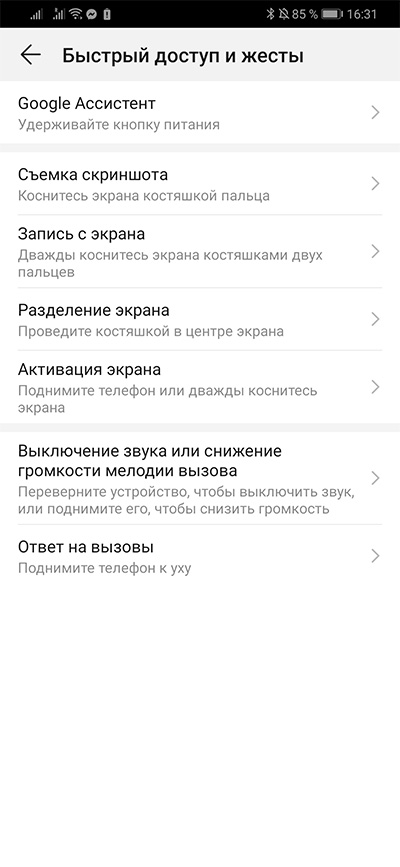
А вот жесты смартфонов Xiaomi.
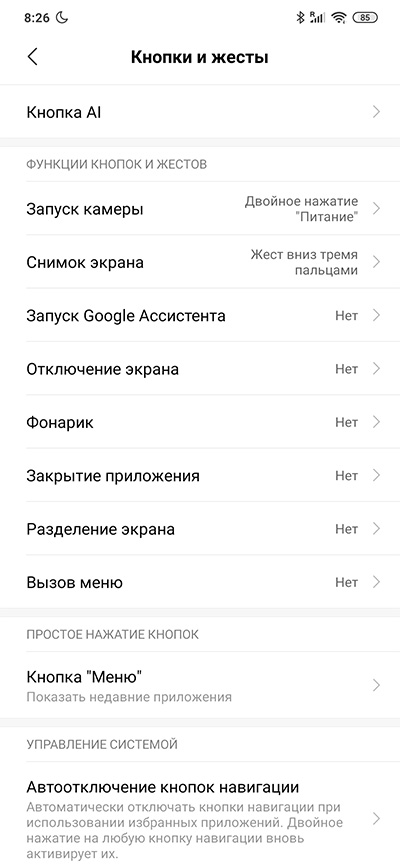
Голосовой помощник
У айфонов есть Siri, у андроидных смартфонов есть Google Assistant (ассистент "Гугла"). Принцип их работы примерно одинаковый.
Google Assistant можно вызывать при нажатии определенной кнопки (это по-разному настраивается у разных производителей; чаще всего ассистент вызывается при длинном нажатии кнопки "Домой"), также он может работать в режиме постоянного отслеживания микрофона: при этом активизируется по фразе "Окей, Гугл".
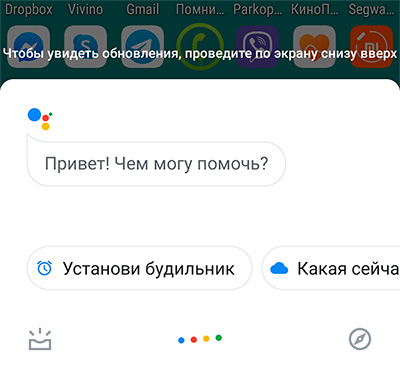
Как жить без iCloud
У андроидных смартфонов за хранение персональных данных и настроек пользователя отвечает учетная запись Google. Если вы и для своих медиафайлов используете соответствующие сервисы Google - Play Music, Play Video, Play Books, Play Games, Drive, Documents и так далее, - то все это будет прекрасно синхронизироваться и сохраняться с помощью вашей учетной записи.
Однако что делать, если вы для хранения музыки, фото, книг и документов не используете сервисы Google? Как сделать полный бекап вашего смартфона, чтобы это потом все можно было восстановить точно так же, как вы восстанавливали ваш айфон из iCloud?
В Android в качестве iCloud используется учетная запись Google. Но у пользователя есть возможность выбирать, какие сервисы Google он будет использовать, а какие нет. Единого универсального способа сохранить все пользовательские данные независимо от того, какой способ он выбрал для их сохранения в телефоне, нет! Потому что андроидные смартфоны делают различные производители и невозможно сделать для них единый универсальный способ.
Однако у каждого крупного производителя - Samsung, Huawei, Xiaomi, LG, Sony и так далее - есть своя система бекапа. Это может делаться разными методами: с помощью облачного сервиса конкретного производителя (аналог iCloud), с помощью соответствующего приложения на смартфоне, с помощью клиента для ПК.
Например, у Huawei это опция в настройках "Резервное копирование Huawei". Там можно выбрать сохранение на внешний накопитель или на ПК (с помощью программы HiSuite).
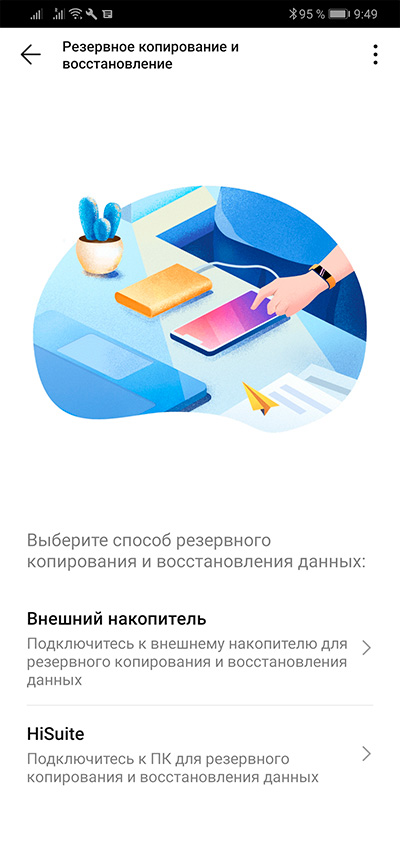
Программа может использовать карту памяти, внешний накопитель и сетевые папки.
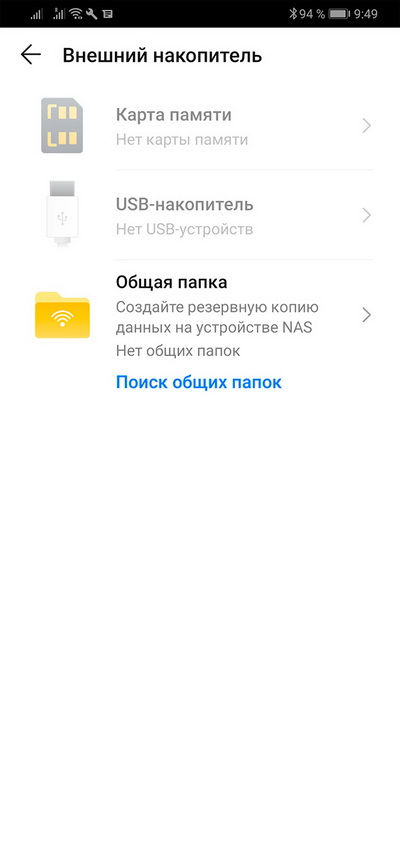
Можно также настроить автоматическое сохранение.
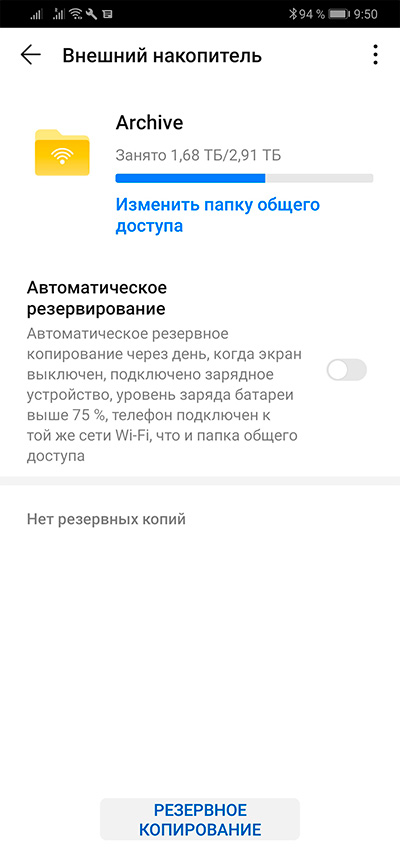
У Xiaomi это Настройки - Расширенные - Резервирование и сброс - Локальное резервирование.
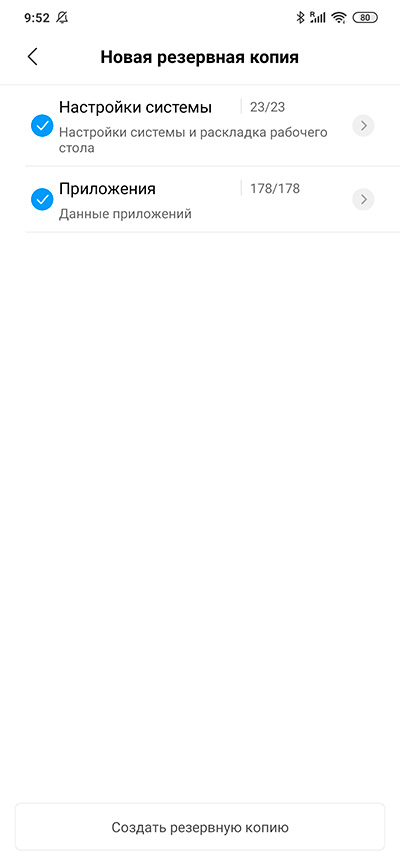
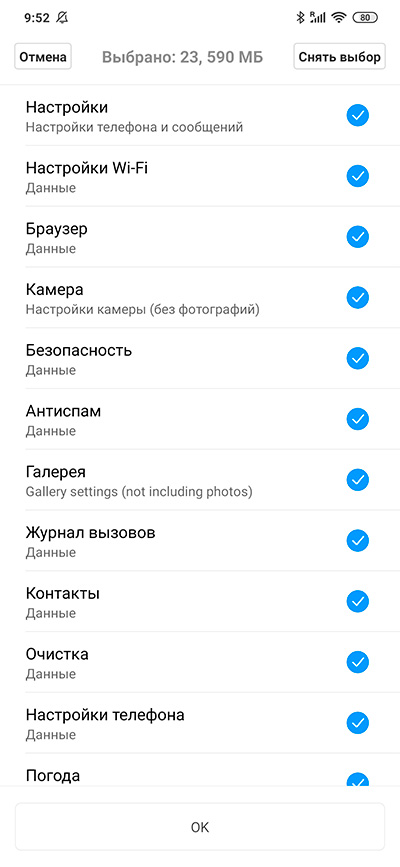
И также есть автоматическое бекапирование.
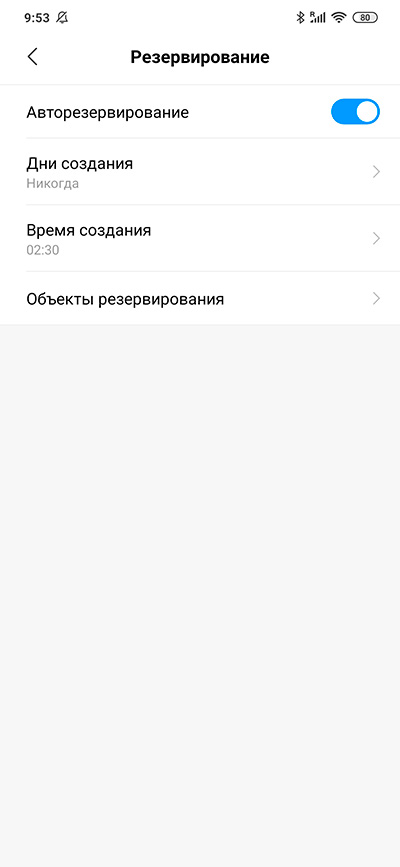
Однако замечу, что обычно нет необходимости использовать специализированные системы резервирования. Пользуйтесь экосистемой Google (точно также, как вы пользовались экосистемой Apple) - и все будет храниться в учетной записи Google.
Почта, календари, контакты, музыка, видео, книги, игры, документы, презентации, таблицы, фото (Google Photo еще и дает неограниченное пространство для хранения ваших фотографий в облаке) - а что вам еще нужно хранить? Установленные приложения (некоторые - вместе с их настройками) Google также хранит в вашей учетной записи. И это все будет восстановлено на любом андроидном смартфоне - независимо от его производителя.
Как жить без iTunes
А точно так же, как и на обычном ПК с Windows. В андроидных смартфонах пользователю доступна часть встроенной памяти (плюс память карты памяти, если она установлена). Точно так же, как на ПК, вы можете создавать папки и копировать туда любые медиаданные.
Единственная тонкость - подавляющее большинство смартфонов для безопасности при подключении к ПК по умолчанию подключаются в режиме зарядки, то есть доступ к их памяти не предоставляется.
Чтобы открыть доступ, нужно зайти в область уведомлений (смахнуть от верхнего края экрана), там найти настройки подключения по USB.
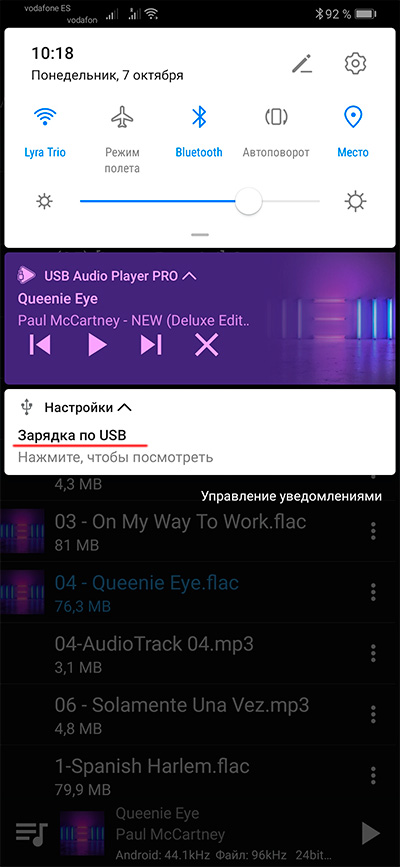
Щелкнуть по ним и в появившемся меню выбрать "Передача файлов".
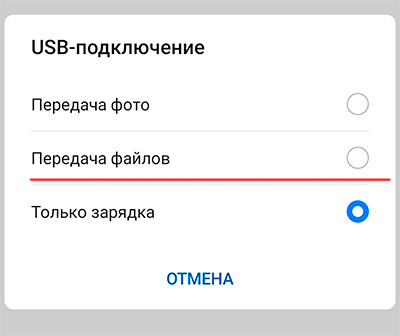
На ПК смартфон появится в виде отдельного устройства (у некоторых производителей также появляется дополнительный диск, с которого можно установить клиента для ПК, - вот в данном случае это диск с HiSuite), по нему можно щелкнуть - и получить доступ к внутренней памяти и карте памяти (если она вставлена).
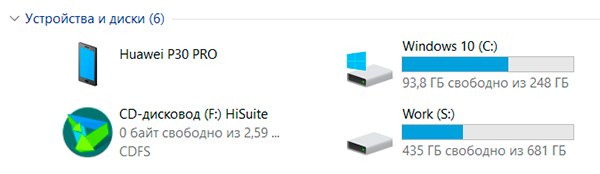
Создаете нужные папки, копируете туда соответствующие медиаданные.
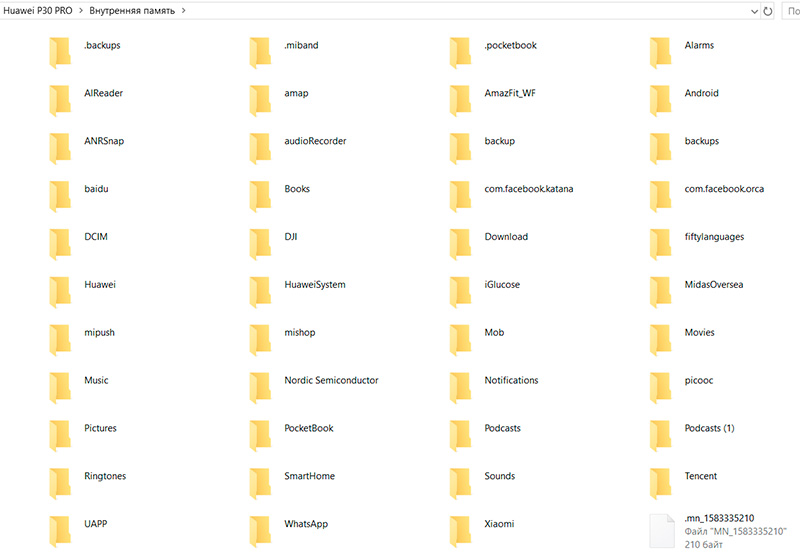
Где искать настройки программ
В айфоне настройки программ всегда располагаются в разделе "Настройки" настроек системы.
В Android в общих настройках настраиваются только разрешения для установленных программ, а настройки самих программ, если они есть, нужно искать в самих программах.
В случае оболочек изредка бывает так, что для настроек существует отдельная программ - например, у оболочки Novа все настраивается через приложение "Настройки Nova".
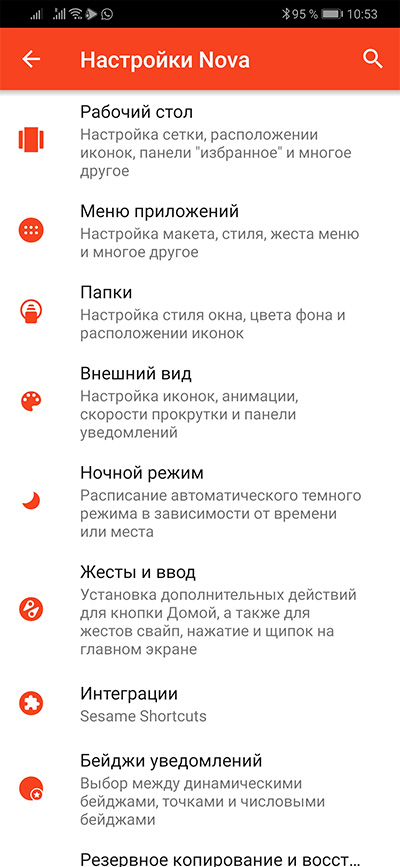
Настройки оболочки Nova
Часто настройки скрываются за пиктограммой общего меню.
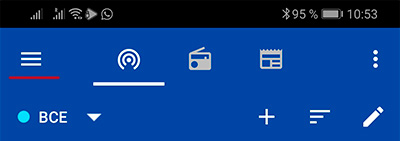
Открываем меню.
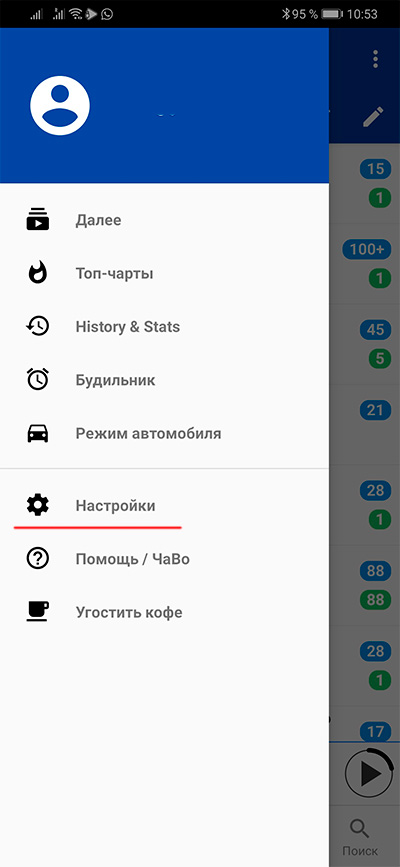
Ну и нередко настройки просто присутствуют в виде соответствующей пиктограммы на экране.
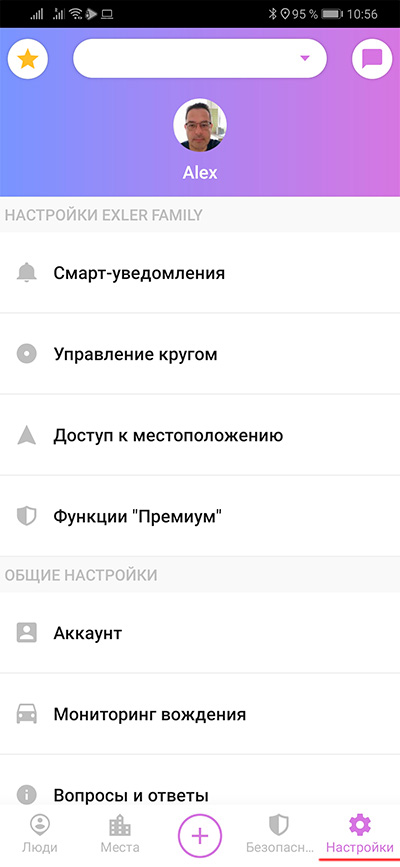
Как делиться геопозицией
В контактах айфонов есть удобная возможность - "Поделиться геопозицией". В контактах андроидных смартфонов такой возможности нет, однако делиться геопозицией тут можно, например, через Whatsapp.
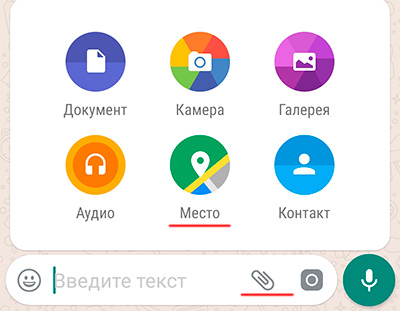
Также в картах Google, которые здесь значительно более продвинутые, чем аналогичное приложение под айфон (там возможности очень сильно урезаны), есть пункт в меню "Передача геоданных".
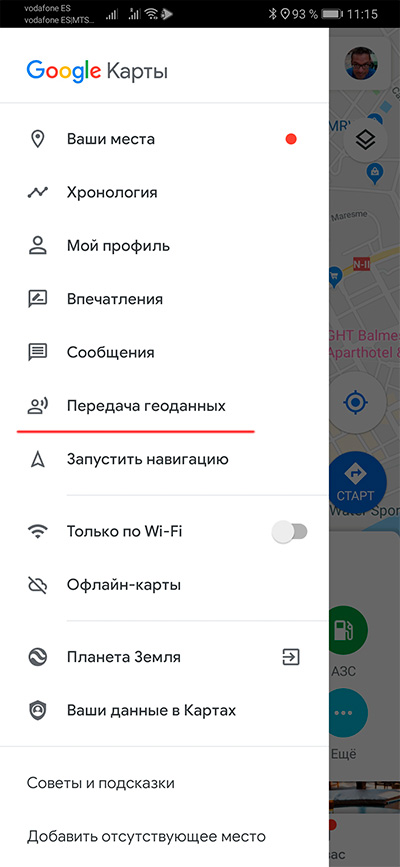
Там вы выбираете абонента из контакт-листа и разрешаете ему отслеживать ваше местоположение в течение какого-то времени.
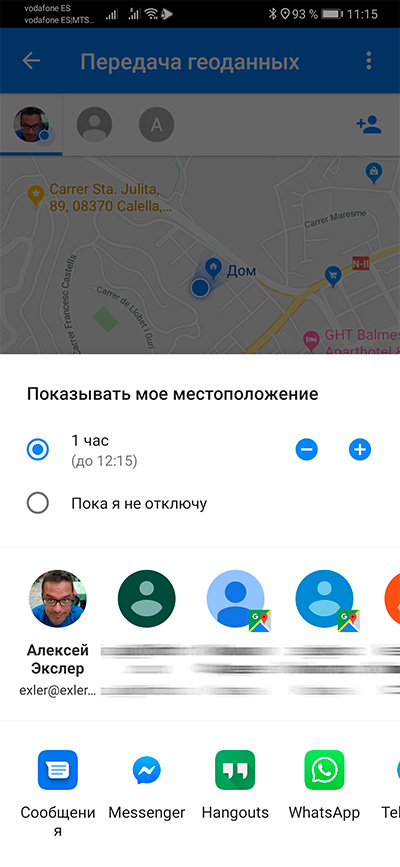
Экран блокировки
В айфоне обычным образом нельзя отключить экран блокировки. В смартфонах на Android - можно. Как правило, в Настройки - Блокировка и защита в разблокировке среди способов можно выбрать пункт "Нет" - и тогда окно блокировки не будет использоваться.
У некоторых производителей напрямую окно блокировки отключить нельзя, но если очень хочется - то все равно можно, только для этого нужно будет включить по умолчанию скрытый пункт меню "Для разработчиков".
Вызывается он следующим образом. В настройках нужно зайти в пункт "О телефоне" и там ровно 8 раз нужно нажать на пункт "Номер сборки" (или "Версия MIUI" для Xiaomi). После этого в расширенных настройках (или в том же пункте "О телефоне") появится пункт "Для разработчиков", там нужно включить вот эту опцию.
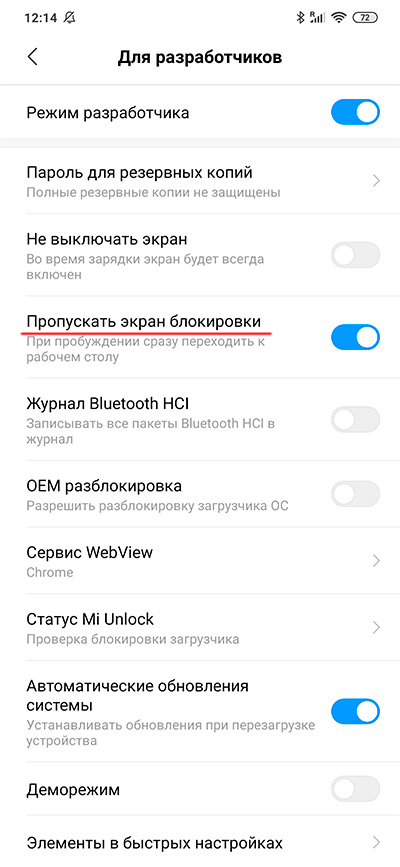
Установка приложений
Для установки приложений в андроидные смартфоны обычно используется магазин Google Play. (Но существуют также и другие магазины приложений.)
Освоить работу с Google Play несложно, он не слишком отличается от App Store.
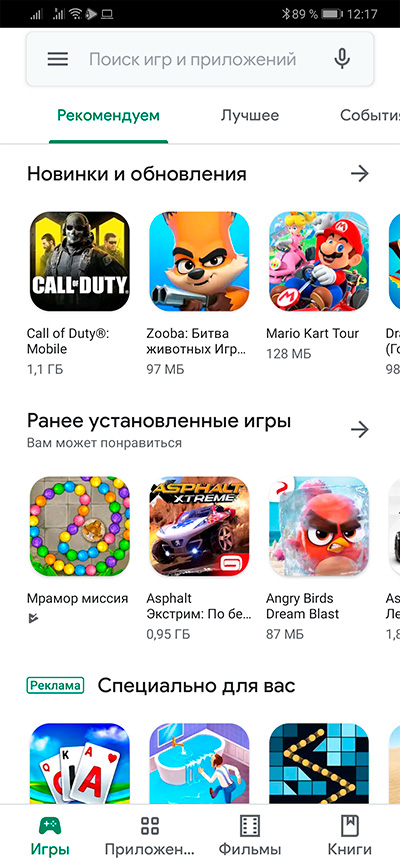
Ваше пользовательское меню магазина.
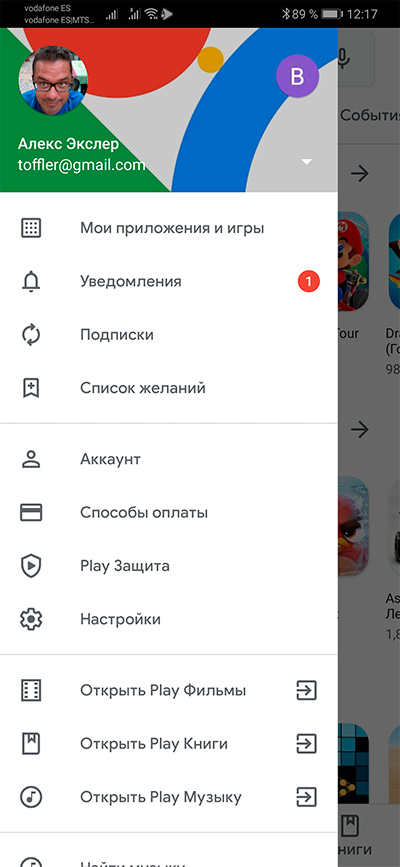
Также в андроидные смартфоны можно устанавливать приложения, полученные из других источников, - например, скачанные с каких-то сайтов. Разумеется, без необходимости этого лучше не делать, но если вы уверены в источнике, то в Настройки - Безопасность и конфиденциальность есть пункт Установка приложений из неизвестных источников, который нужно включить.
Нужно ли экономить аккумулятор
Многим пользователям айфонов до версии iPhone X приходится с собой таскать внешний аккумулятор, потому что айфоны продолжительное время демонстрировали довольно скромную автономность. И владельцам айфонов приходилось использовать различные ухищрения, чтобы не остаться с разряженным телефоном: например, выключать Wi-Fi, Bluetooth и GPS.
У современных андроидных смартфонов такой проблемы нет: подавляющее большинство из них совершенно спокойно живет полный день даже при большой нагрузке. (Многие флагманы живут и по двое суток без всяких средств экономии энергии.) Поэтому вам нет смысла держать отключенным Wi-Fi, Bluetooth и GPS или пользоваться какими-то специальными программами для экономии энергии. Кстати, как правило, всякие средства для экономии энергии уже встроены в сам смартфон, если уж вдруг сильно понадобится.
Упрощенный режим
Андроидные смартфоны нередко поддерживают специальный упрощенный режим: здоровенные иконки, крупные шрифты. Такой режим удобен для пенсионеров и для людей с проблемами со зрением.
Нередко этот режим можно включить прямо в настройках - Samsung, Huawei. Но даже если его там нет, то в смартфон просто ставится соответствующая оболочка - их немало на выбор.
Подробно об этих режимах можно прочитать в моей статье "Смартфон для пожилого человека - варианты".
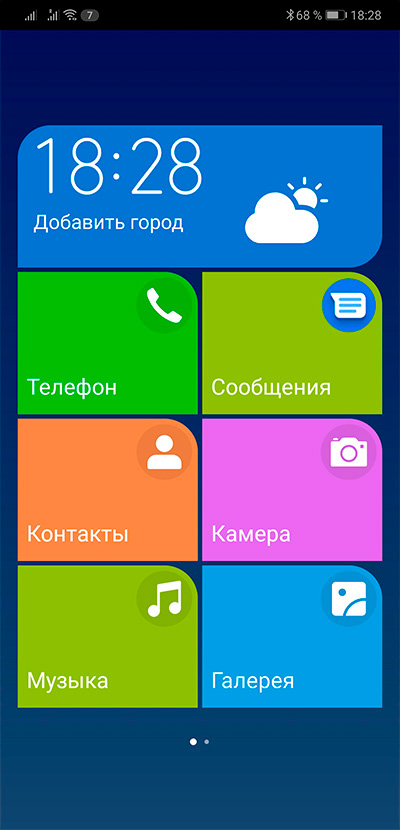
Huawei с упрощенным режимом
Различные удобства смартфонов на Android
Топовые производители, как правило, предлагают в своих смартфонах различные полезные сервисы.
Одно из направлений - конфиденциальность информации. Личное пространство, второе пространство - это по-разному может называться. Важно то, что при этом вы можете создать скрытый раздел, доступ к которому защищается по вашему выбору. И там можно хранить конфиденциальные данные.
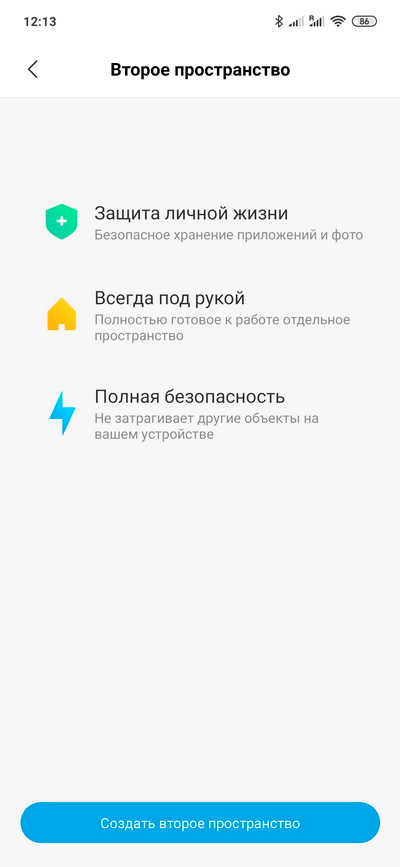
Xiaomi
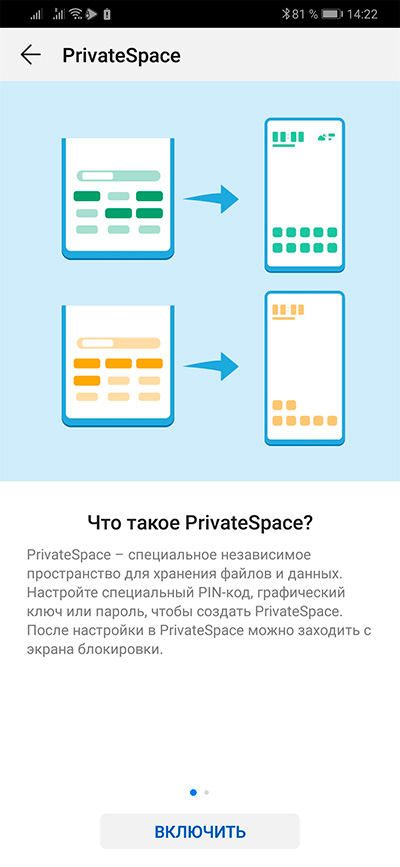
Huawei
Также, как правило, в таких смартфонах можно задавать отдельные пароли для входа в конкретные приложения.
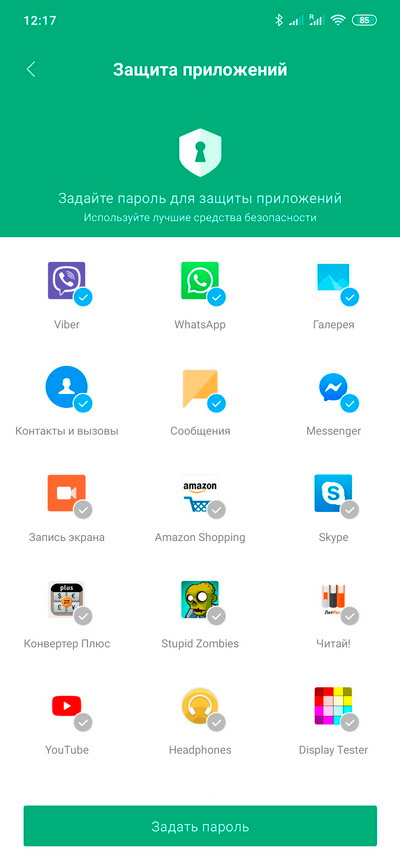
Также очень удобная возможность - клонирование приложений. Это чтобы вы могли использовать соцсети и мессенджеры с различными учетными данными без перелогинивания.
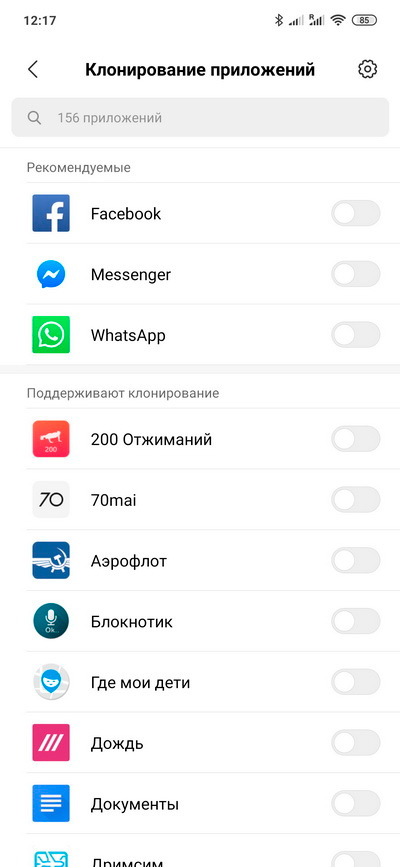
Андроидные смартфоны часто поддерживают возможность делить экран между двумя работающими приложениями, причем размер каждого приложения можно регулировать.
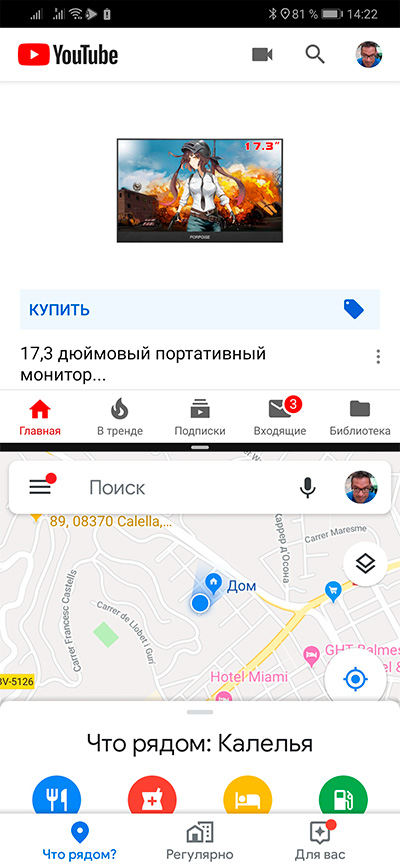
Youtube и Google Maps
Клавиатура
В разных андроидных смартфонах устанавливаются разные типы клавиатур. Одни могут быть очень простенькими, другие могут быть довольно продвинутыми. Как и со всем остальным в Android, вам никто не мешает установить клавиатуру, которая вам нравится больше всего. Под Android давно уже существуют клавиатуры, которые, во-первых, можно гибко настраивать под ваши предпочтения, а, во-вторых, в которых поддерживается режим Flow (он может по-разному называться) - в этом режиме вы можете набирать слова, просто проводя пальцем по соответствующим буквам клавиатуры: этот режим значительно ускоряет набор, и если вы к нему привыкли, то вас будут жутко раздражать клавиатуры, в которых этого режима нет.
Один из примеров подобного рода клавиатуры, которую я использую много лет на различных смартфонах - SwiftKey. В ней вы также можете добавить цифровую часть клавиатуры, клавишу со смайликами, менять размер клавиатуры, настраивать цветовую гамму и так далее.
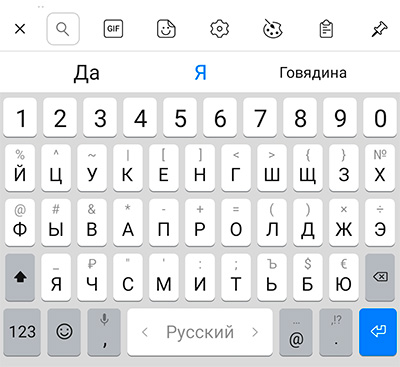
Заключение
В отличие от айфона, где базовые системные приложения пользователь менять не может, здесь вы можете менять вообще все приложения: оболочку, телефонное приложение, сообщения, календарь и так далее. Из всего этого разве что приложение "Камера" сейчас редко заменяют каким-то другим - просто потому, что в смартфонах используется по несколько камер, а сторонние приложения умеют использовать только одну.
А вот оболочка, телефон, сообщения, календарь - лично я давно уже использую только сторонние приложения: оболочка - Nova Launcher, телефон и сообщения - TrueCaller (оно отлично спасает от спамеров и жуликов), календарь - гугловское приложение.
И когда я перехожу со смартфона одного производителя на смартфон другого производителя (для этого, кстати, рекомендую свою статью "Быстрый переход с одного смартфона на другой"), у меня все выглядит и работает одинаково - именно так, как я привык, и с теми приложениями, к которым я привык.
Подобный подход позволяет не зацикливаться на смартфонах одного производителя и без проблем переходить на смартфоны других производителей.
Так что, как видите, на андроидных смартфонах можно делать все, к чему вы привыкли, когда использовали айфон, причем многие вещи здесь делаются удобнее, чем на айфоне. Также здесь намного более гибкий подход к предпочтениям пользователя, а кроме того, смартфоны на Android, как правило, предоставляют больше возможностей по сравнению с айфонами. Не говоря уж о том, что они сильно дешевле при практически тех же возможностях.


























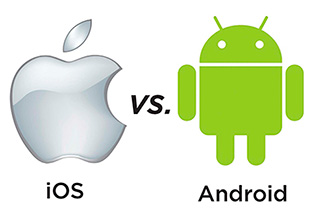 Есть разные причины, по которым пользователи переходят с айфона на смартфон с Android. Одни причины вынужденные - на работе заставили пользоваться, украли айфон и нет денег на новый, пришлось покупать что-то дешевое, ну и так далее.
Есть разные причины, по которым пользователи переходят с айфона на смартфон с Android. Одни причины вынужденные - на работе заставили пользоваться, украли айфон и нет денег на новый, пришлось покупать что-то дешевое, ну и так далее.